Использование программ типа Explorer
Неискушененому юзеру нужно знать, что вход в сервис Google Play с попыткой удаления какого-то приложения эффекта не даст (оно там просто не отобразится). Удалять файлы программы вручную — тоже дело неблагодарное, поскольку большинство юзеров не знают, где располагаются все эти объекты. К тому же многие из них могут быть скрытыми или содержать данные в локациях, отличных от директории установленной программы.
В самом простом варианте следует использовать Root Explorer или его аналоги (Framaroot, Titanium Backup, Root App Remover).
В «Проводнике» нужно найти пункт средств и, войдя в меню root-проводника, согласиться с представлением прав суперпользователя. Затем в новом окне следует подтвердить подключение R/W, после чего произвести поиск в каталоге app, расположенном в директории System.
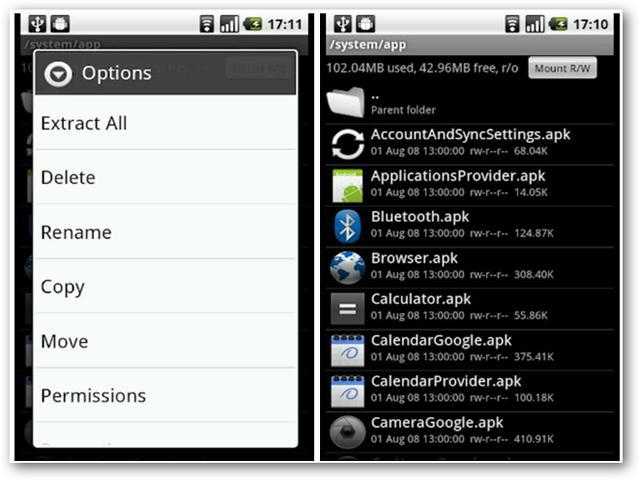
Когда необходимые файлы формата APK будут найдены, нужно удалять только приложения, но не службы (сто раз подумайте, прежде чем этим заниматься). Но этого будет недостаточно. Одновременно следует удалить все одноименные объекты с расширением.odex. Только после этого система очистится. Некоторые полагают, что такой способ очистки удаляет записи реестра. Позволим себе с этим не согласиться, ведь в «Андроиде», построенном на основе Linux-систем, реестра нет вообще.
Метод 2: удаление приложений через командную строку
Способ с похожим алгоритмом. Удаление системных приложений происходит через adb-команды.
Шаг 1: включение отладки и установка adb файлов
Разработчик: Цена: Бесплатно
Прежде всего, включаем на смартфоне отладку по USB, как в предыдущем варианте. С Google Play скачиваем софт App Inspector. Запускаем его и видим список всех приложений, установленных на мобильном устройстве
Открываем программу, которую хотим удалить, и обращаем внимание на строку Package name. Копируем ее и вставляем в блокнот на компьютере

На компьютер устанавливаем adb-драйвера. Скачать их можно отсюда. Рекомендуемая версия – 1.4.3. Запускаем установочный пакет и подтверждаем действие через командную строку, введя букву «Y». Следуем указаниям на экране. На системном диске автоматически появится папка «adb».
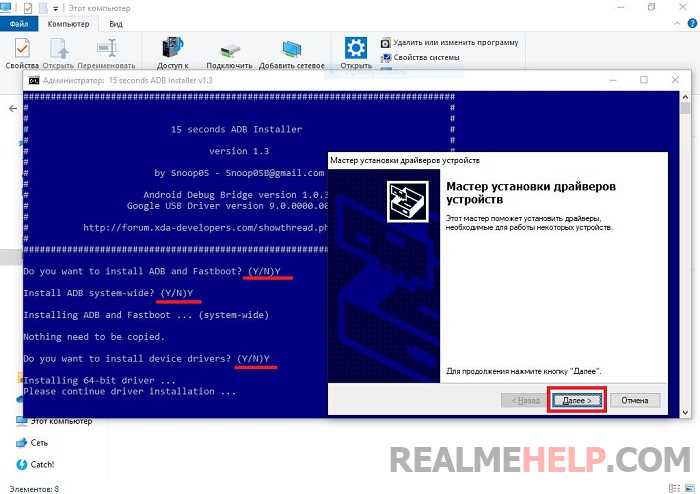
Шаг 2: открытие PowerShell
Теперь на ПК нужно открыть командную строку. В Windows 10 это называется «PowerShell». В верхнем левом углу нажимаем по голубой кнопке «Файл» – «Запустить PowerShell от имени администратора». Эти действия необходимо выполнять в открытой папке «adb».
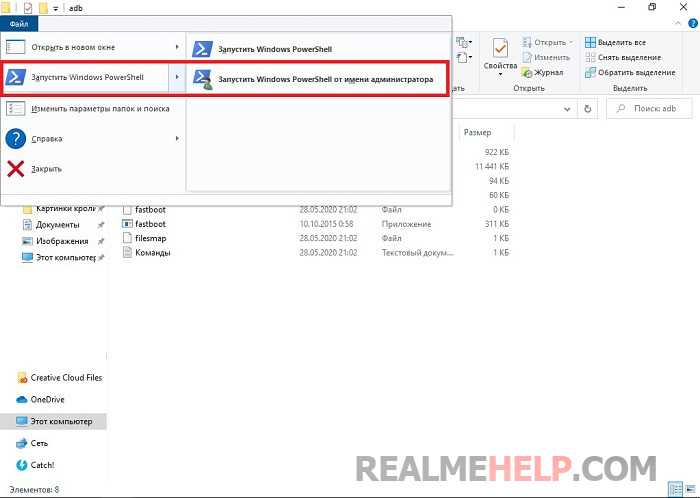
Шаг 3: ввод команд
Главная команда, которую будем вводить — adb shell pm uninstall -k —user 0 + название пакета, которое скопировали с App Inspector. Готовые шаблоны команд для удаления ненужных предустановленных приложений:
adb shell pm uninstall -k —user 0 com.debug.loggeruiadb shell pm uninstall -k —user 0 com.oppo.logkitadb shell pm uninstall -k —user 0 com.google.android.apps.tachyonadb shell pm uninstall -k —user 0 com.google.android.googlequicksearchboxadb shell pm uninstall -k —user 0 com.google.android.projection.gearheadadb shell pm uninstall -k —user 0 com.google.android.feedbackadb shell pm uninstall -k —user 0 com.facebook.servicesadb shell pm uninstall -k —user 0 com.facebook.appmanageradb shell pm uninstall -k —user 0 com.facebook.systemadb shell pm uninstall -k —user 0 com.android.hotwordenrollment.okgoogle
Команды вводим без кавычек и лишних пробелов, в шаблонах ничего не изменяем, иначе выдаст ошибку.
Чтобы вставить скопированную команду в консоль, делаем клик правой кнопкой мыши. Нажимаем Enter. На смартфоне подтверждаем отладку по USB. Может потребоваться повторный ввод команды. Если приложение удалилось с Realme, появится надпись «Success».

Перезагружаем девайс и проверяем, нормально ли он работает. Новичкам следует сделать резервную копию системы перед процедурой.
Зачем вы удаляете встроенные приложения?
Лишний мусор 78.45%
Занимают место 14.23%
Просто… 7.32%
Проголосовало: 478
Список стандартных приложений
Чтобы заняться удалением предустановленных приложений MIUI, требуется сначала узнать, какие из них можно безболезненно удалять, а какие повлияют на стабильность операционной системы в негативном ключе.
Вот два списка с программами: которые можно смело убрать из системы, и теми, которые лучше не трогать.
Какие системные приложения можно удалить на Xiaomi :
Analytics. Подлежит уничтожению в первую очередь, поскольку отвечает за демонстрацию рекламы и мониторит использование телефона.
Mi Browser. Тот самый стандартный браузер, который никто не использует. От его удаления MIUI ничего не потеряет.
BugReport и Whetstone. Утилита отправки отчётов об ошибках. Занимает место и, кроме того, постоянно висит в фоне, что негативно сказывается на быстродействии.
Calculator и Calendar. Если пользоваться более функциональными аналогами от других разработчиков, эти можно смело удалить.
CellBroadcastReceiver. Система оповещения о ЧП в стране. Работает только в странах Азии. В других регионах утилита бесполезна.
DuoDuo. Бесполезный и глючный видеочат от Google.
E-mail. Стандартное приложение электронной почты. Совершенно бесполезно, так как Gmail куда функциональнее и приятнее.
Facebook* App Installer, Facebook* App Manager, Facebook* Services. Все сервисы Facebook* (запрещена в РФ) только занимают место. Самое смешное, что клиент данной социальной сети отлично работает даже без них.
Games (Mi App Store или GetApps). Это магазин игр и приложений от Xiaomi. Он встречается чаще всего в прошивках для китайского региона. Бесполезен, так как в Google Play гораздо больше интересных вещей. Удалить приложение игры можно безболезненно.
Google Play Музыка. Если нет подписки на музыку от Google, то можно удалить с телефона, так как оно просто занимает место. На работоспособность системы никак не повлияет.
Google Play Фильмы. Та же ситуация, что и в случае с музыкой от Google.
Google Карты. Если вы используете Яндекс Карты, Navitel или другой аналог, карты от Гугл можно деинсталлировать.
GoogleFeedBack. Ещё один инструмент сбора сведений о работе приложений. Также постоянно висит в фоне и потребляет ресурсы.
Joyose. Развлекательный сервис для жителей Поднебесной. В наших широтах совершенно бесполезен.
Mi Link Service. Служит для быстрого обмена файлами между двумя смартфонами на MIUI. Можно деинсталлировать, если не используется.
Mi Video. Проигрыватель видео, являющийся частью MIUI. Если есть сторонний плеер, то этот подлежит удалению.
MSA. Ещё одна скрытая утилита, ответственная за показ рекламы. Подлежит немедленной детерминации.
PrintSpooler, CloudPrint и FingerprintService. Набор инструментов для прямой печати со смартфона
Не являются важной частью ОС. StepsProvider
Дополнение к штатному шагомеру MIUI. Существенно влияет на скорость работы смартфона в негативном ключе.
Stk. Инструмент для пользования дополнительными функциями сотового оператора. Можно убрать.
Services & Feedback. Сервис общения со службой поддержки.
Updater. Утилита автоматического поиска обновлений. Удаляйте если проверяете наличие новых версий MIUI вручную. Узнавать о выходе новых прошивок можно на miuirom.org.
Weather. Стандартное приложение погоды, которое по функционалу значительно уступает аналогам из Google Play.
Эти приложения нельзя удалять из MIUI:
- AccountAndSyncSettings. Необходимая утилита для синхронизации с аккаунтом Google. Без него работа MIUI невозможна.
- ApplicationsProvider. Необходимый компонент для установки и удаления программ.
- BackupRestoreConfirmation. Отвечает за создание резервных копий, восстановление системы и сброс к заводским настройкам.
- BadgeProvider. Необходимо для работы SMS и E-mail.
- BestGroupPose. Дополнение для стоковой камеры. Без него не будет функционировать приложение камеры, даже если установить Camera2 API.
- BluetoothAvrcp. Компонент необходим для работы профилей Bluetooth (AVRCP, HID и так далее).
- BluetoothOpp. Утилита для передачи файлов между устройствами по Bluetooth.
- BluetoothServices. Основная служба Bluetooth.
- Сервисы Google. Без этих сервисов невозможна работа приложений, привязанных к Google Play.
Удаление с помощью Xiaomi ADB Fastboot Tools
Xiaomi ADB Tools – это уникальная программа, которая позволяет сделать с телефоном практически всё в режиме ADB. Удаление приложений в Xiaomi ADB Fastboot Tools решит проблему ненужных программ.
Для этого потребуются установленные драйверы для конкретной модели телефона, пакет Java SDK, а также кабель для соединения смартфона с компьютером. Кроме того, в настройках телефона потребуется разрешить отладку по USB.
Как удалить ненужные приложения на Xiaomi:
Включение отладки по USB:
- Зайдите в настройки смартфона и тапните по пункту «О телефоне».
- Семь раз щёлкните по пункту «Версия MIUI» до появления надписи «Вы стали разработчиком».
- Вернитесь на шаг назад, выберите «Расширенные настройки».
- Тапните по пункту «Для разработчиков».
- Пролистайте список до пункта «Отладка по USB» и передвиньте соответствующий ползунок в положение «Вкл».
- Подтвердите действие.

Работа с Xiaomi ABD Fastboot Tools:
- Запустите программу, предварительно подключив телефон к компьютеру и выбрав «Передачу файлов» в диалоге подключения.
- Перейдите на вкладку Uninstaller в главном окне программы.
- Отметьте галочками программы для удаления из списка и нажмите Uninstall.
- Подтвердите действие кнопкой Yes.
- Процесс будет отображаться в окошке сбоку. По завершении процесса в нём появится надпись Done.
Самое интересное заключается в том, что после удаления ненужных встроенных программ через Xiaomi ADB Fastboot Tools не требуется перезагружать телефон. Все изменения будут применены сразу же.
К слову, это отличное решение сделать откат для тех, кто удалил нужные для работы MIUI системные приложения Xiaomi.
Что такое bloatware
Приложения, о которых сегодня пойдет речь, как вы могли догадаться, носят название bloatware. Говоря простыми словами, bloatware (или, как называют этот термин у нас, «Раздутое программное обеспечение») — это программы, имеющие слишком много дополнительных функций, на работу которых уходит непропорционально много ресурсов системы. Вloatware становятся особенно «вредными» тогда, когда эти функции не нужны или малополезны для работы программы. Наши англоязычные коллеги называют подобные опции «bells and whistles», в русском же языке есть отличный аналог — «свистелки» и еще одно слово, которое по соображениям этики мы писать не будем. Но вы, думается, и так догадались, что имеется в виду.
Зачастую ряд производителей (как правило из КНР) имеют тенденцию устанавливать подобного рода программы на свои гаждеты. При этом большинство пользователей редко трогают предустановленные приложения на своем смартфоне. А зря! Кстати, знали ли вы о существовании bloatware? Расскжите об этом в нашем чате в Телеграм.
Удаление предустановленных приложений на Андроид без рут прав
Сначала поясним, почему некоторые пользователи не хотят получать рут-права на свои телефоны с Андроидом. 1. Во-первых
это приводит к потере гарантии, 2.Во-вторых это делает телефон более уязвимым для вирусов и действий злоумышленников. Программа-зловред, попадающая на телефон, в котором сняты ограничения на доступ к системным файлам (это основная цель получения рут-прав), сможет натворить куда больше проблем, чем вирус, который попадает на Андроид с закрытым доступом к системным файлам.
Теперь заметим, что есть вполне себе официальные способы удаления программ, которые уже установлены на Андроиде. И приложения, через которые это делается в пару щелчков, распространяются в Плей-Маркете на законных условиях. Вот некоторые из них:
Удаление системных приложений от разработчика Ljmobile
Она хороша в первую очередь тем, что самостоятельно включает рут-права на 15 минут, удаляет приложение и все возвращает как было. Удобно и просто. Никаких перепрошивок и лишних полномочий вашему Андроиду. Минус программы в том, что работает она не на всех версиях Андроид. На современных устройствах же проблем с ее использованием у вас не возникнет. Программа бесплатная и на русском.
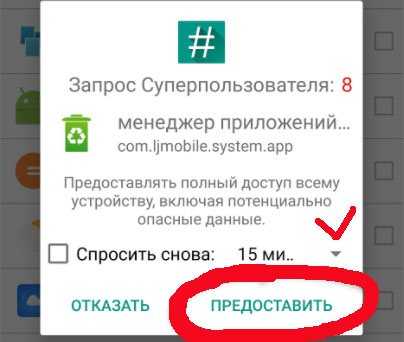
Скачать Uninstaller (Удаление системных файлов) от Ljmobile
Удаление предустановленных приложений на Андроид с помощью CCleaner
Не так хорошо зарекомендовавшая себя на Windows, програма CCleaner для Андроид куда лучше справляется со своими задачами. Она удаляет предустановленные неудаляемые штатными способами приложения за считанные секунды. Она бесплатна и проста в использовании. Также она умеет вычислять приложения которые используют ваши ресурсы не по назначению. Говоря простыми словами — с помощью CCleaner можно вычислить вирусы. Подробно о том — как удалить вирусы с Андроида мы поговорим в следующих статьях.
Как удалить стандартные приложения на Андроиде?
Чтобы избавиться от предустановленного софта, который вам вовсе не нужен, а лишь занимает память гаджета, вам необходимо обладать правами “Суперпользователя”.
Обратите внимание на перечень универсальных утилит, помогающих получить права администратора на смартфон с операционной системой Андроид:
- Kingo Android ROOT;
- Vroot;
- Framaroot;
- Unlock Root.
Кроме перечисленных утилит, вам потребуется произвести установку и файлового менеджера. К наиболее удобным и популярным относятся такие программные продукты:
- ES Проводник;
- Cheetah Mobile;
- File Manager;
- Root Browser.
Рассмотрим пошаговые рекомендации, которые способны помочь в ликвидации любых системных приложений:
Задаем установленному файловому менеджеру права “Суперпользователя”. Для этого можно воспользоваться программой ES Проводник. Запускаем данное приложение, переходим в раздел “Средства” и выбираем “Root-проводник”. В появившемся запросе на предоставление права администратора подтверждаем свое действие и выбираем пунктик “Подключить как R/W”.
- Заходим в корневой каталог /system/app.
- Зажимаем файлы, которые имеют расширение .apk, чтобы появилось контекстное меню.
- В появившемся списке выбираем пункт “Удалить”.
- Проделываем аналогичные действия для файлов с расширением .odex, если такие присутствуют.
- Практически все стандартные системные программы в операционной системе Андроид дублируются в корневом каталоге /data/app. Поэтому их необходимо удалить и из данной папки.
Порядок удаления приложений
Прежде чем приступить к удалению системных программ и приложений, обязательно ознакомьтесь со следующей информацией.
Теперь приступим непосредственно к порядку удаления программ. Нужно зайти в каталог /system/app и удалить из него apk-файлы с названиями, как у удаляемой программы. Также нужно удалить и одноименный файл, имеющий расширение .odex. После этого ненужное вам приложение будет полностью удалено с устройства.
Как видите – ничего сложного в том, чтобы удалить предустановленные приложения, нет. Несмотря на это, данная инструкция не рекомендована к применению неопытными пользователями. Как мы уже говорили выше, вся ответственность за последствия таких удалений, лежит исключительно на пользователе. Удаляя все подряд, можно лишиться важных служб, обеспечивающих голосовую связь, передачу СМС, или соединение с интернетом.
В Android изначально предустановлено множество различных приложений, которые, возможно, вам вовсе не нужны – они просто занимают место и израсходуют оперативную память устройства. Любое из них можно удалить, а как это сделать рассказано в данной инструкции.
В первую очередь на смартфоне либо планшете необходимо получить root права. Они дают возможность не только удалить стандартные приложения, но и легко избавиться от рекламы в играх и программах, прошить устройство, запустить специализированные приложения, существенно расширяющие возможности девайса.
Для каждого устройства способ получения прав Суперпользователя разнится, но самыми универсальными утилитами являются: Kingo ROOT, Framaroot, а также Vroot.
Затем необходимо установить файловый менеджер, поддерживающий доступ к системным директориям и редактирование системных файлов. Например, ES Проводник, File Manager от Cheetah Mobile или Root Explorer. В данной инструкции я воспользуюсь ES Проводником.
Как удалить стандартные приложения в Android. Способ 1
1. Для начала нужно предоставить права редактирования корневого каталога файловому менеджеру. Как это сделать для ES Проводника рассказано в этой инструкции.
2. Во внутренней памяти перейдите в папку «/system/app».
3. Выберите .apk файл нужного приложения и в появившемся контекстном меню нажмите «Удалить».
4. Кроме этого необходимо удалить файл .odex с таким же названием, если он есть.
В Android 5.0 и выше по пути «/system/app» все встроенные системные приложения находятся в отдельных папках, поэтому нужно выделить их и стереть.
5. У многих системных приложений в папке «/data/app» хранятся обновления, откуда их тоже придется удалить.
Опять же в Android 5.0 обновления предустановленных приложений находятся по пути «/data/app» в отдельных папках. Выделяйте ненужные и удаляйте.
6. Теперь осталось только стереть кеши и базы данных встроенных системных приложений и сервисов, которые находятся в папке «/data/data».
Удаляйте предустановленные приложения, вроде Gmail, Google Drive или Maps. Системные приложения с иконкой Android лучше не трогать (например CertInstaller.apk или PackageInstaller.apk), поскольку могут возникнуть проблемы в работе системы.
Удаление системных приложений Android при помощи программы Root Uninstaller
1. После установки откройте его и предоставьте доступ Суперпользователя.
2. Выберите приложение, от которого хотите избавиться.
3. Нажмите «Удалить». Перед удалением вы можете сделать бэкап.
Кроме этого приложения можно не удалять, а замораживать. Так они перестанут работать и пропадут из меню, но не будут полностью удалены.
Как удалить стандартные приложения через ES Проводник
В некоторых файловых менеджерах есть специальная опция для работы с файлами программ. Рассмотрим данную функцию на примере ES Проводника:
1. В боковой панели в разделе «Библиотеки» выберите «APPs».
2. Вверху нажмите на «Пользовательские», тем самым развернув скрытое меню. Выберите в нем пункт «Системные».
3. Выделите программы, которые больше не нужны. В списке опций выберите «Деинсталляция».
Думаю, что предложенных мною способов будет достаточно для удаления стандартных приложений Андроид. Да, есть аналоги Root Uninstaller и другие файловые менеджеры, имеющие функцию быстрого удаления встроенных приложений. Но 3 способа о которых я рассказал являются самыми удобными.
Главная / Инструкции / Как удалить системные (стандартные) приложения в Андроид
CLEANit
CLEANit
CLEANit
Что это: «Очиститель ненужных файлов», который был установлен 10 миллионов раз и получил 85 процентов отзывов с четырьмя или пятью звездами.
Почему надо удалить: большая часть того, что он рекламирует, наносит вред вашему телефону. Например, очистка кеша в конечном итоге замедлит работу вашего телефона, когда его необходимо восстановить, очистка оперативной памяти приведет только к большему расходу заряда батареи, а отключение запущенных приложений не сэкономит вашу батарею, как утверждается.
Что вам следует использовать вместо этого: Greenify – гораздо лучший вариант для уменьшения разряда батареи, вызванного приложениями , а SD Maid – более полезный фильтр нежелательной почты для файлов рекламы, журналов и т.д.
Также рекомендуем прочитать о 8 лучших программ для восстановления данных на Android
Можно ли удалять заводские программы, зачем это делать и чем это чревато
Встроенные утилиты «Андроида» могут занимать слишком много места в памяти устройства. Если нужно установить какую-то новую программу, юзеру приходится убирать старые сторонние утилиты, чтобы освободить какой-то объём. Ведь системные программы удалить просто так нельзя — в настройках отсутствует эта опция.
Кроме этого, в системном софте могут появляться ошибки — из-за них ОС перестаёт работать так, как нужно. Постоянно выскакивает уведомление на экране о неполадке. Один из методов её устранения — удаление проблемной утилиты.
Можно ли избавиться от приложения, которое изначально стояло в «Андроиде»? Это зависит от самой программы: некоторые утилиты слишком важные — их убирать нельзя. Поэтому сначала нужно узнать, можно ли удалить конкретную программу или нет.

Далеко не все встроенные утилиты можно убирать с телефона на «Андроиде»
Если убрать важный софт, столкнётесь с последствиями: телефон потеряет некоторые функции, перестанет загружаться или будет постоянно перезапускаться.
Избавиться от системной утилиты можно несколькими способами, но большинство из них требует наличие Root-прав — прав администратора смартфона. То есть юзер в этом случае будет волен изменять в телефоне всё, что захочет, — внутренняя защита системы ему не помешает. Без таких прав вы сможете лишь отключить программу в настройках.
Какие системные приложения можно удалить
Встроенные утилиты «Андроида» разделяют на три вида:
- Системное ПО. Они нужны для продуктивной работы «операционки». Их удаление или отключение чревато последствиями, которые мы описали выше.
- Сервисы Google. Их можно выключить, если вы или стороннее ПО, которое вы установили на смартфон, ими не пользуетесь. Удалять их можно не во всех случаях. Если например, вы уберёте «Гугл.Карты», вы не сможете играть в приложения, которым нужна навигация (Pokemon GO, к примеру).
- Приложения от производителя телефона. Бо́льшую часть из них можно убрать с телефона. Однако удаление некоторых утилит всё же может привести к отказу определённых узлов ОС. Поэтому с ними также нужно быть аккуратными.
Удаляем системные программы с использованием Root-прав
Этот способ удаления разделим на два этапа: получение прав администратора и само удаление через одну из специальных программ. Учтите, что Root-права дают полную свободу пользователю, но в этом-то их опасность. Вы можете удалить важный процесс системы. К тому же эти права лишат вас гарантийного обслуживания, сделают девайс более уязвимым перед вирусами, а в случае неудачных действий пользователя и вовсе могут превратить устройство в «кирпич».
Как получить Root-права
Приступим к установке прав администратора телефона:
На смартфоне или планшете с «Андроидом» зайдите в настройки, а в меню в раздел «О телефоне». Откройте пункт «Информация об устройстве».
Несколько раз быстро тапните по пункту «Номер сборки» или «Версия сборки». В итоге должно появиться сообщение о том, что вы попали в категорию разработчика.
В меню с настройками появится блок «Для разработчиков» — раскройте его. Активируйте опцию «Отладка по USB».
Через кабель USB соедините ПК и телефон. Запустите параллельно программу Kingo Android Root на компьютере. Если два устройства успешно соединились, появится клавиша Root — щёлкните по ней.
Нажмите на Finish и перезагрузите телефон.
После запуска в смартфоне должно появиться приложение SuperSU.
«ES Проводник»
Этот проводник наиболее популярен из-за своего обширного функционала, поэтому разберём удаление на его примере:
Открываем утилиту и тапаем по иконке с тремя полосками слева вверху. Жмём на опцию «Root-проводник» в меню.
Подтверждаем предоставление прав администратора через приложение SuperSu.
Запускаем через это же меню раздел «Устройство».
Переходим в папку System, а затем в каталог app.
Появится список встроенных утилит либо их папки (для версий «Виндовс» выше 5).
Выделяем либо папку приложения, либо его файл apk или odex — для этого зажимаем его пальцем на пару секунд.
Внизу должна появиться корзинка. Переносим значок в эту корзину. Соглашаемся с удалением. Повторяем действия для всех других бесполезных встроенных утилит.
В «ES Проводник» встроен деинсталлятор, поэтому удаление программ может проходить в этой утилите и таким образом:
Вызываем меню с типами программ и выбираем «Системные».
Ищем ненужную утилиту — тапаем по ней.
В диалоговом окне выбираем деинсталляцию.
Запустится удаление системной утилиты — дождитесь завершения.
Root Uninstaller
В приложении довольно легко работать. Не нужно открывать вручную папки, все программы уже доступны в виде списка, как в настройках телефона:
После первого запуска приложение потребует права администратора — предоставляем. Заходим в раздел с системными приложениями (System apps). Выбираем утилиту.
Также некоторые встроенные приложения вы можете найти в блоке 3rd apps.
На странице конкретной выбранной программы жмём на Backup, если нужно сделать резервную копию приложения, чтобы восстановить программу в будущем. После этого кликаем по Uninstall.
Кнопка Freeze позволяет «заморозить» на время приложения (они не будут работать и пропадут из меню в настройках). Этот метод подходит тем, кто не хочет полностью избавляться от софта.
Titanium Backup
Вообще эта утилита предназначена для резервного копирования, но её можно запросто использовать и для удаления встроенного софта, если дать ей права «Рут». Так же как и в Root Uninstaller, здесь вместо файлов apk отображаются названия утилит. Как в ней работать:
Даём софту права Root.
При первом запуске увидите уведомление о том, что нужно включить отладку по USB — включаем, используя инструкцию из раздела «Как получить Root-права» этой статьи.
Заходим в меню «Резервные копии». Ищем в перечне утилиту на удаление.
Например, это программа «Музыка». Через кнопку «Сохранить» при желании делаем резервную копию, а затем жмём на «Удалить». Соглашаемся с проведением процедуры.
Ручное удаление системных приложений на Андроид.
Если вы, по какой то причине не хотите использовать приложение Root Uninstaller, то вы можете удалить системные приложения на своем Андроид смартфоне вручную. Для этого вам понадобится файловый менеджер, который умеет работать с ROOT правами, а также некоторое количество свободного времени.
В данной статье мы продемонстрируем, как это делается на примере файлового менеджера . Для того чтобы данный файловый менеджер нормально работал с ROOT правами необходимо его немного настроить. Запустите ES Проводник и сделайте свайп от левого края экрана для того чтобы открыть боковое меню. В боковом меню нам нужно включить функцию «ROOT проводник».
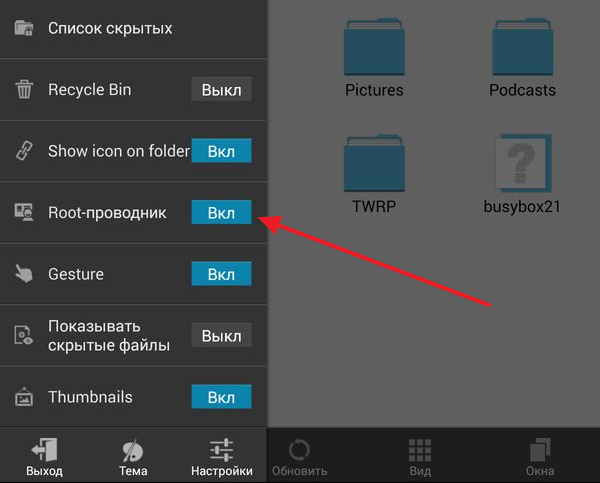
После включения данной функции на экране появится запрос на предоставления приложению ROOT прав. Нажмите «Ok» чтобы подтвердить. Дальше нужно еще раз нажать на «ROOT проводник» в боковом меню и удерживать палец до тех пор, пока не появится окно с дополнительными настройками. Здесь нужно выбрать «Подключить как R/W».
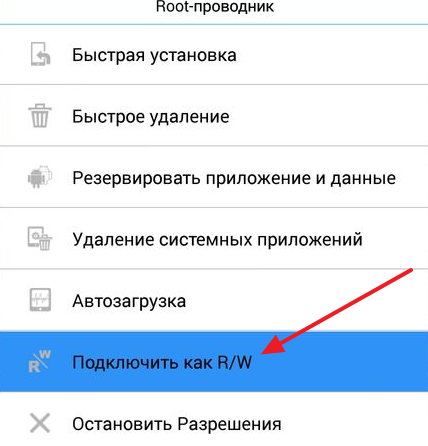
После чего выбрать вариант «RW» для всех папок и закрыть окно нажатием на кнопку «Ok».
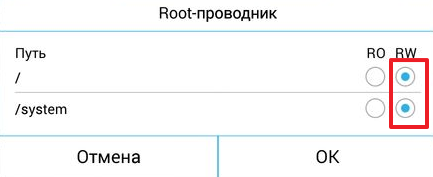
Теперь файловый менеджер ES Проводник настроен, и мы можем приступать непосредственно к удалению системных приложений. Для этого открываем папку /system/app во внутренней памяти Андроид устройства. В данной папке нужно найти APK файлы системных приложений, которые мы хотим удалить. Выделяем данные APK файлы и нажимаем на кнопку «Удалить». Также поступаем и с ODEX файлами удаляемых приложений.
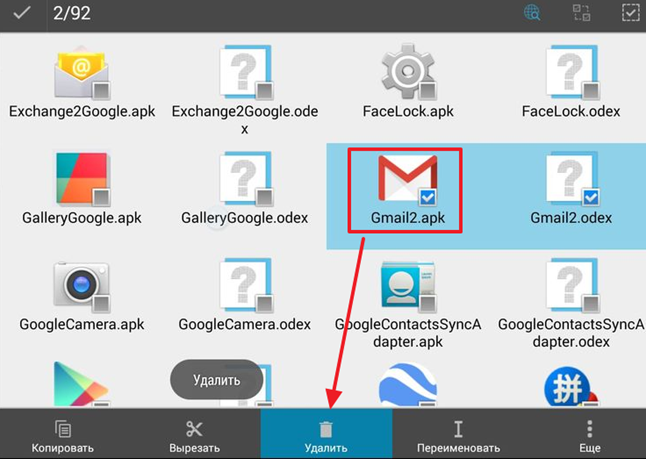
Если у вас Android 5.0, то в папке /system/app каждое приложение будет находиться в собственной отдельной папке. В этом случае просто выделяем папки с ненужными системными приложениями и нажимаем на кнопку «Удалить».
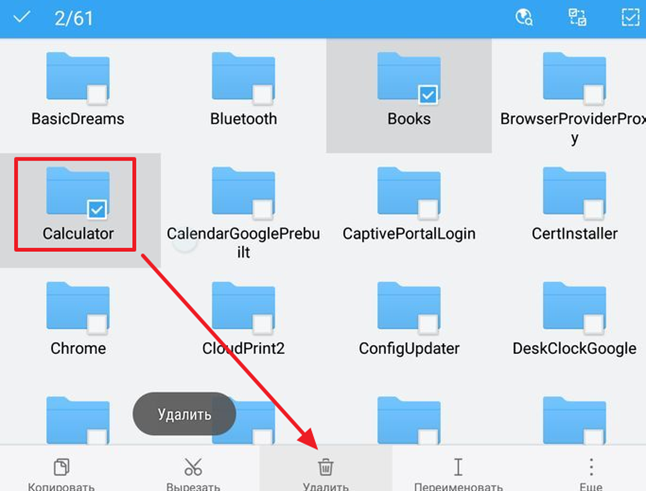
После удаления APK и ODEX файлов в папке /system/app нужно удалить обновления. Для этого переходим в папку /data/app, снова находим APK файлы ненужных вам системных приложений и удаляем их.
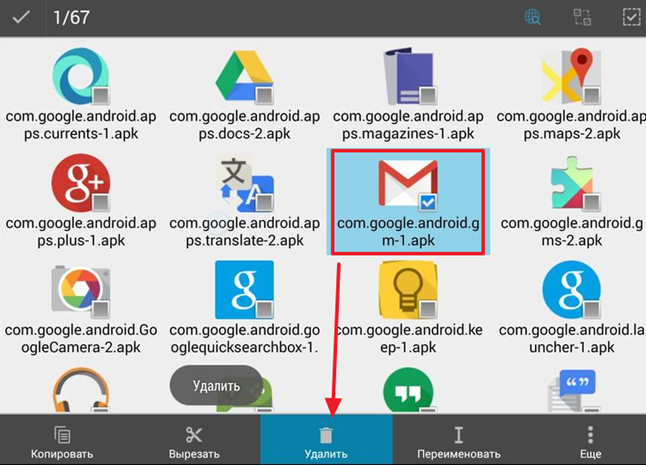
Как и в предыдущем случае, если у вас Android 5.0, то в папке /system/app будут лежать не просто APK файлы, а папки. Выделяем папки приложений и нажимаем на кнопку «Удалить».
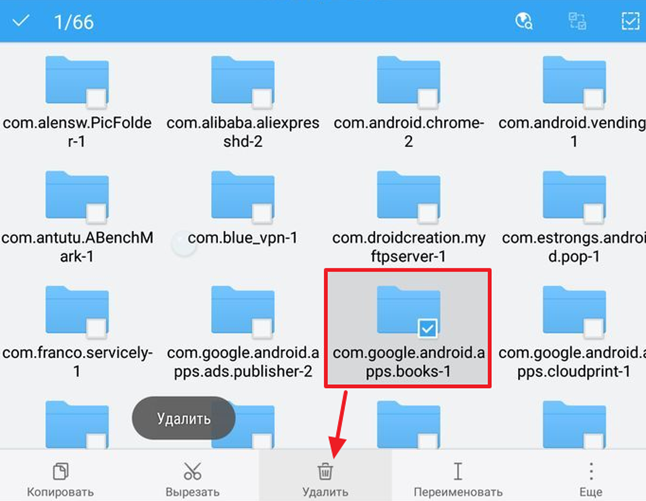
Последний шаг в , это удаление баз данных и кеш-файлов. Для этого переходим в папку /data/data и удаляем там папки приложений, которые относятся к удаляемым системным приложениям.
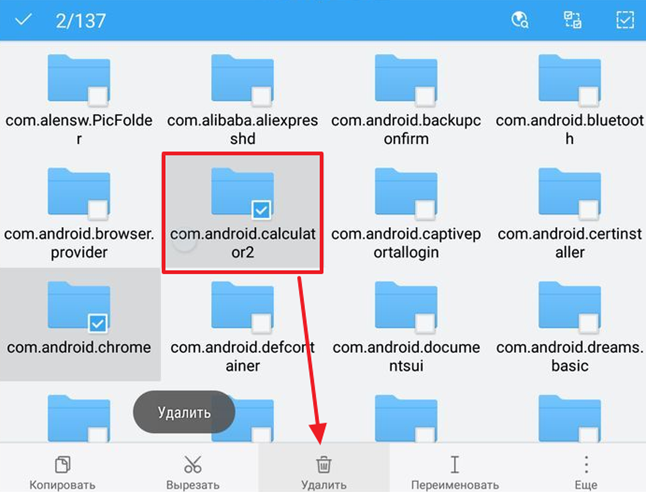
На этом процесс ручного удаления системных приложений на Андроид завершен. Выполните перезагрузку устройства, чтобы сделанные изменения вступили в силу.
Производители устройств встраивают в свои девайсы программы. Иногда удобные, иногда нет. Увы, удалить ненужные предустановленные приложения как бы нельзя. А потому они напрасно занимают бесценное место на жёстком диске, порой затрудняя работу процессору и оперативной памяти. Однако и у этой проблемы есть решение. Как же удалить бесполезные программы?
UC Browser
Что это: Самый популярный веб-браузер для Android в Китае и Индии. Он утверждает, что имеет быстрый режим, который сэкономит ваши данные благодаря сжатию.
Почему надо удалить: отслеживание. Поисковые запросы пользователей отправляются без шифрования в Yahoo India и Google. Номер IMSI пользователя, номер IMEI, Android ID и MAC-адрес Wi-Fi отправляются без шифрования в Umeng (инструмент аналитики Alibaba). А данные о геолокации пользователей (включая долготу / широту и название улицы) передаются без шифрования в AMAP (инструмент картографии Alibaba).
Что вам следует использовать вместо этого: с чего начать? Chrome и Firefox – очевидный выбор, если вам нужен быстрый браузер на Android , но некоторые люди тоже беспокоятся о конфиденциальности. В этому случае браузер DuckDuckGo это то что вам нужно.
































